通俗易懂的xp系统安装步骤
- 分类:帮助 回答于: 2021年01月21日 10:08:00
Windows XP 体积非常小,安装镜像也只有 600MB 左右。同时 Windows XP 系统也是最经典的 Windows 系统之一,对于除了占用系统资源小之外,我们仍然可以用它来作为日常办公使用系统。
小白三步装机版重装 Windows XP 步骤:
1、下载小白三步装机版(www.xiaobaixitong.com)并打开,在软件推荐中选择其它系统,然后在这里选择 Windows XP 并下载安装。
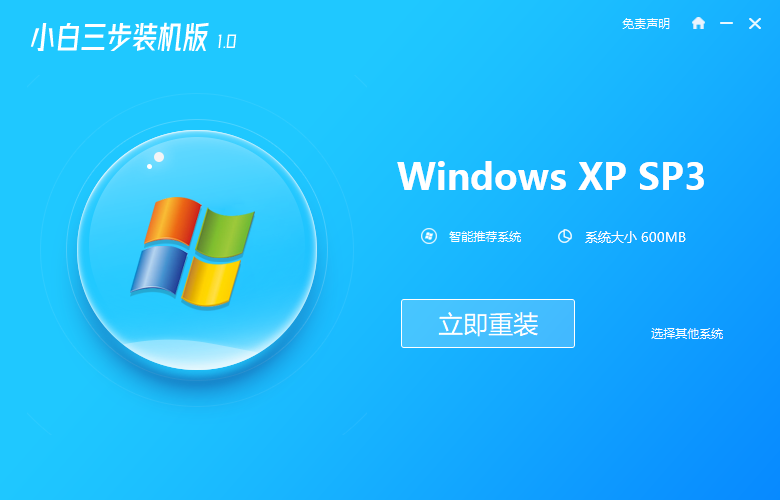
2、下载和部署 Windows XP 都是自动化的,不需要其它操作。
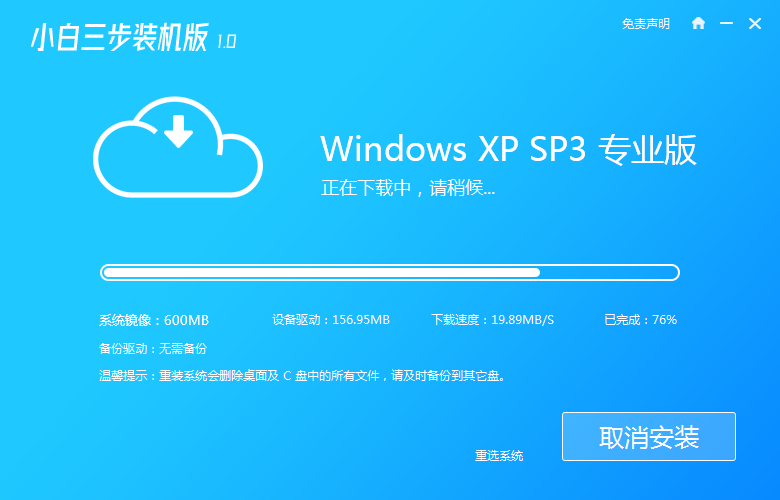
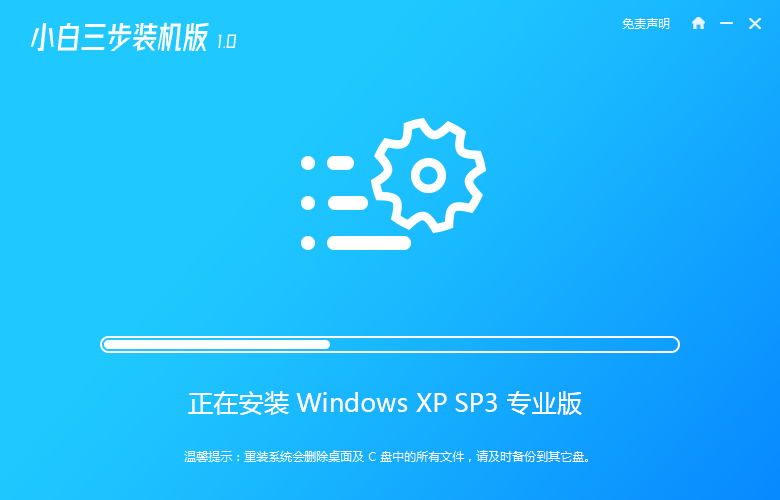
3、下载完成后软件就会自动部署安装环境了,部署完成后选择立即重启。
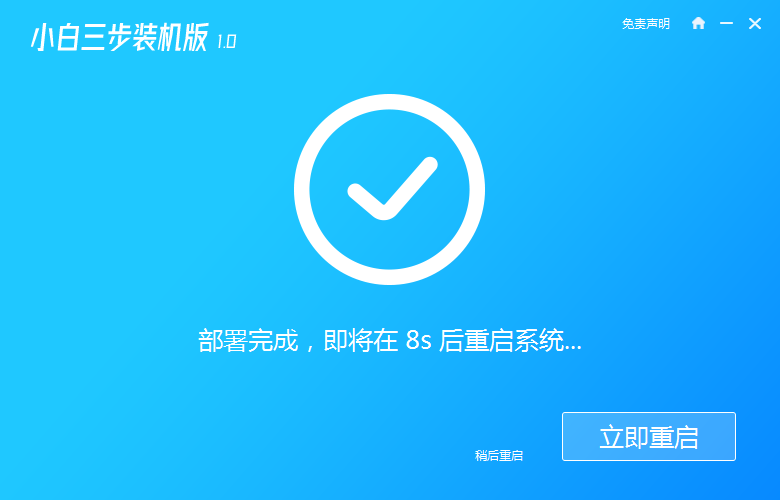
4、重启后在开机菜单中选择 XiaoBai PE-MSDN 进入 Windows PE 系统,进入 PE 系统后小白装机工具就会帮助我们进行安装 Windows XP 系统了,完成后直接重启电脑。
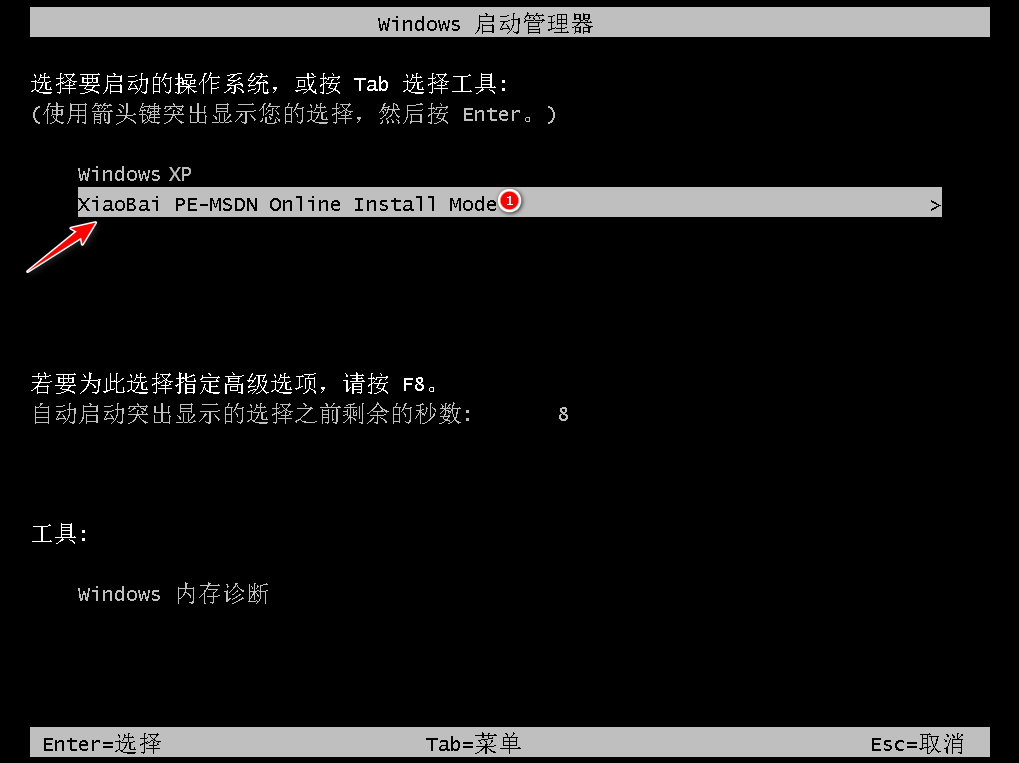
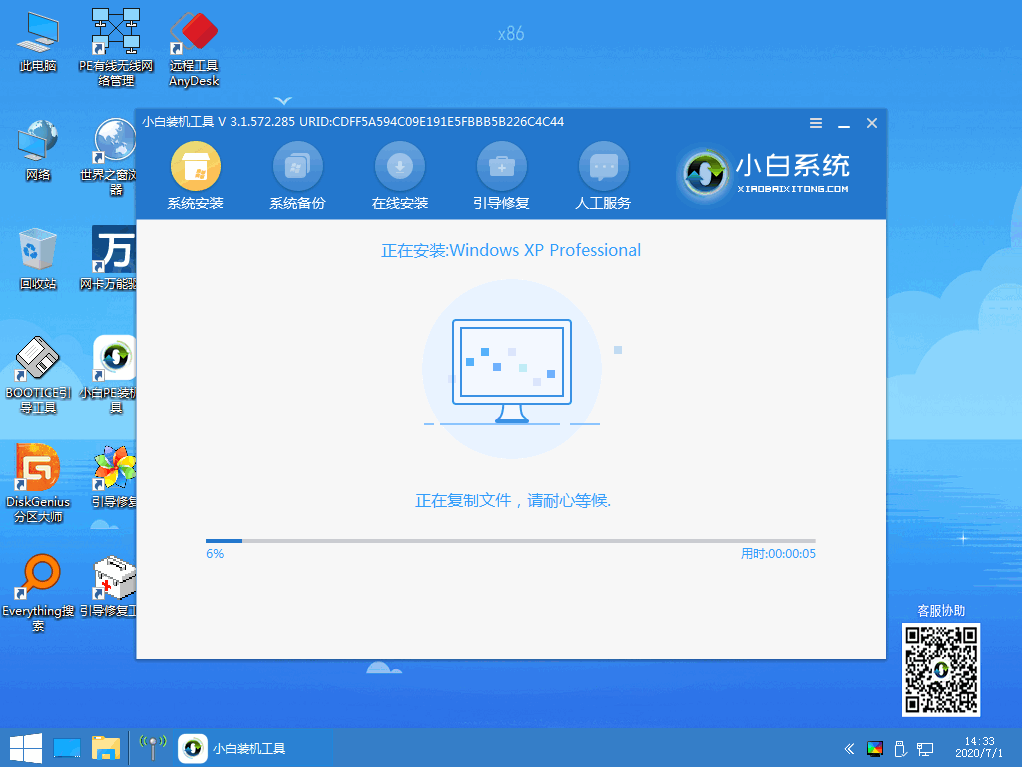
5、正常重启后,在安装向导中输入您的 Windows 序列号,然后就能正常进入到 Windows XP 系统了。
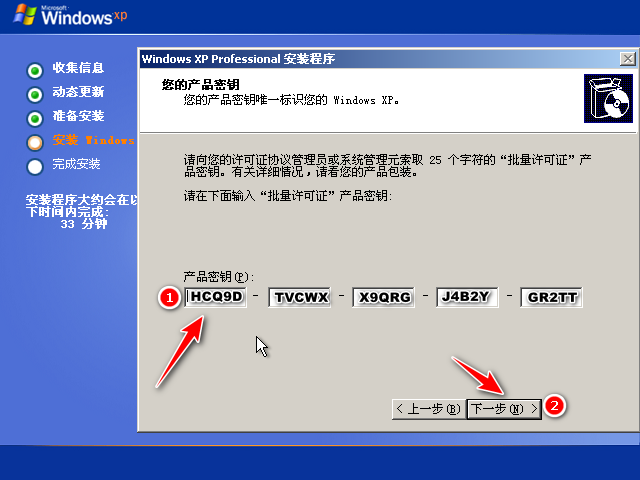
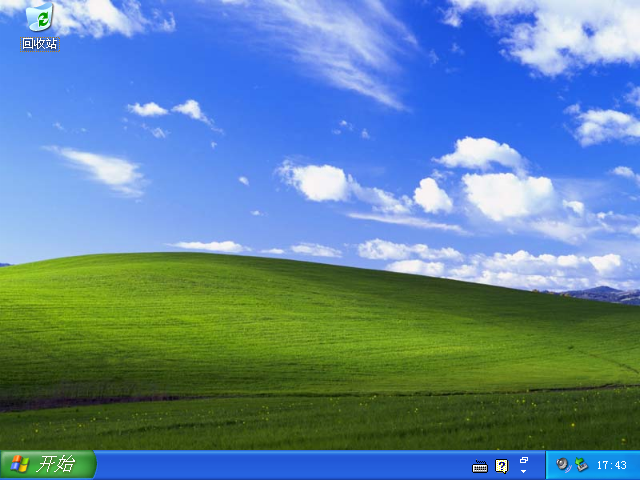
以上就是使用小白三步装机版软件给大家分享的通俗易懂的xp系统安装步骤,您学会了吗?重装完的系统不要忘记下载360驱动大师更新驱动。
 有用
26
有用
26


 小白系统
小白系统


 1000
1000 1000
1000 1000
1000 1000
1000 1000
1000 1000
1000 1000
1000 0
0 0
0 0
0猜您喜欢
- 2345网址导航删除办法详细图文讲解..2020/09/20
- 电脑慢怎么办2020/06/11
- dns服务器未响应,小编教你dns服务器未..2018/07/23
- 笔记本触摸板怎么开,小编教你不同品牌..2018/08/09
- 如何设置路由器,小编教你如何设置路由..2018/05/30
- 4000到6000性价比高的笔记本推荐..2022/04/21
相关推荐
- 电脑显示蓝屏代码0x000007b怎么办..2022/08/27
- 局域网共享软件,小编教你局域网共享软..2018/04/14
- 细说ipad怎么连接电脑2019/01/24
- 教你如何查看电脑系统版本..2021/05/20
- 教你电脑开不开机怎么回事..2019/02/26
- 网络ID,小编教你怎样修改电脑IP地址..2018/04/12

















